Содержание
- 1 Как увеличить громкость на настольном компьютере или ноутбуке
- 2 Как увеличить громкость на планшете или смартфоне
- 3 Читайте также
- 4 Решаем проблему звука через Recovery
- 5 Изменяем значения в системном файле
- 6 Настраиваем параметры громкости через инженерное меню
- 7 Настраиваем плавную регулировку
- 8 Тихий звук в наушниках на MIUI 9
- 9 Почему в Xiaomi тихий звук в наушниках
- 10 Увеличить громкость разговорного динамика
Как увеличить громкость на настольном компьютере или ноутбуке
1. Проверьте настройки громкости в разных приложениях
Если звук слишком тихий в какой-то одной программе или игре, убедитесь, что она настроена на максимальный уровень громкости. Этот совет может показаться банальным. Но, хотя в большинстве приложений управление звуком ограничено одним ползунком, в некоторых играх или медиаплеерах могут быть спрятаны расширенные параметры аудио. Попробуйте найти их и отрегулировать.
Кроме того, если вы пользуетесь Windows, проверьте настройки микшера громкости. Это такой пункт управления уровнями звука в разных программах. Чтобы запустить его, кликните правой кнопкой мыши по значку звука и выберите «Открыть микшер громкости».
Затем установите максимальный уровень громкости для каждого приложения. Если нужной программы нет в микшере, запустите её и включите в ней воспроизведение звука — программа должна появиться.
2. Перезапустите компьютер и протестируйте его в безопасном режиме
Звук может внезапно стать тихим или совсем пропасть в результате сбоя в ОС или конкретной программе. Перезапустите компьютер — возможно, этого будет достаточно, чтобы восстановить нормальную громкость.
Если перезагрузка не помогает, причина может быть не в случайном сбое, а в неправильных настройках системы или некорректном поведении отдельных программ. Чтобы найти и исправить такие проблемы, протестируйте работу звука в безопасном режиме.
3. Обновите операционную систему и драйвер звука
Громкость может упасть из-за багов в коде операционной системы. Подобные ошибки обычно проявляются после установки недоработанных обновлений. В таких случаях остаётся надеяться, что разработчики заметят ошибку и оперативно исправят её в следующем апдейте. Поэтому проверьте, нет ли новых обновлений для вашей системы.
Пользователям Windows также стоит проверить наличие свежих версий для драйвера звука и обновить его. Бесплатные программы вроде Driver Booster и DriverPack сделают это в автоматическом режиме. Если не хотите устанавливать дополнительное ПО, можете скачать драйвер с сайта производителя вашего компьютера и установить его вручную.
4. Воспользуйтесь эквалайзером
Если звук был тихим всегда, увеличить максимальную громкость можно с помощью эквалайзера. Запустите его и протестируйте разные пресеты. Если ни один не даст желательного прироста, поэкспериментируйте с ползунками вручную, пока не добьётесь оптимального эффекта.
Где найти эквалайзер в Windows
- Откройте раздел «Панель управления» → «Звук».
- Дважды кликните по устройству воспроизведения и перейдите на вкладку «Улучшения».
- Отметьте пункт «Эквалайзер» и попробуйте разные пресеты в списке «Настройка». Или нажмите на кнопку с тремя точками, чтобы настроить эквалайзер вручную.
Где найти эквалайзер в macOS
- Запустите iTunes.
- На верхней панели выберите «Окно» → «Эквалайзер».
- Попробуйте разные наборы настроек или отрегулируйте ползунки вручную.
Настройки будут действовать при воспроизведении файлов в iTunes. Если вам нужен продвинутый эквалайзер для macOS с ещё большим количеством пресетов, способный усилить звук во всех программах, можете попробовать Boom 2. Самая дешёвая версия приложения рассчитана на одного пользователя Mac и стоит 10 долларов. В течение 7 дней её можно использовать бесплатно.
Кроме того, во многих плеерах есть встроенные эквалайзеры. Используйте их, если системный вас не устраивает.
5. Замените звуковое устройство
Если ничего из перечисленного не помогло, причиной тихого звука может быть устройство воспроизведения (встроенные динамики, внешние колонки или наушники). Если раньше оно работало нормально, но затем внезапно стало слишком тихим, отнесите его в сервисный центр. Если устройство никогда не отличалось высокой громкостью, попробуйте заменить его на более мощные наушники или колонки.
Как увеличить громкость на планшете или смартфоне
1. Проверьте настройки звука
Убедитесь, что в настройках аудио на вашем устройстве не включено ограничение громкости.
В iOS это можно сделать в меню «Настройки» → «Музыка». Если пункт «Ограничение громкости» активен, нажмите на него и передвиньте ползунок до упора вправо. Это увеличит максимально допустимую громкость для наушников, но не повлияет на звук динамика.
Если вы пользуетесь Android, не исключено, что производитель вашего гаджета тоже добавил подобную функцию в настройки.
2. Удалите подозрительные программы, перезапустите или сбросьте аппарат
Если звук стал тихим внезапно, скорее всего, произошёл какой-то программный сбой. Попробуйте перезапустить аппарат и проверьте, не восстановилась ли громкость.
Если недавно вы устанавливали приложения для работы со звуком, удалите их и протестируйте громкость. При необходимости вы сможете установить их заново.
Если эти меры не помогают, сбросьте аппарат до заводских настроек, предварительно сохранив важные данные. Вам помогут эти инструкции для Android и iOS.
3. Проверьте динамик
Если смартфон падал или находился в не самых чистых карманах, его динамик мог забиться мелким мусором. Подобные обстоятельства тоже приводят к снижению громкости. Проверьте звуковое отверстие и при необходимости почистите его ватной палочкой или другим безопасным предметом.
Заодно убедитесь, что чехол не закрывает динамик. Если это так, то придётся сменить аксессуар или довольствоваться снижением звука.
Если звук был нормальным, а затем стал тихим и ни чистка, ни сброс до заводских настроек не помогли, скорее всего, что-то сломалось внутри аппарата. Обратитесь к специалистам по поводу ремонта.
4. Увеличьте громкость с помощью эквалайзера
Этот совет имеет смысл, если устройство всегда было для вас недостаточно громким.
Если пользуетесь Android, поищите эквалайзер в настройках звука. Если его нет, к вашим услугам сторонние эквалайзеры, доступные бесплатно в Google Play. В программах вроде Equalizer — Bass Boost и Equalizer FX есть даже специальная опция усиления звука, которая включается одним нажатием.
Загрузить
Цена: Бесплатно
Загрузить
Цена: Бесплатно
Если у вас iPhone или iPad, используйте встроенный эквалайзер:
- Откройте меню «Настройки» → «Музыка» → «Эквалайзер».
- Выберите пресет «Поздняя ночь»: он лучше других усиливает громкость.
Хотя эквалайзер в iOS находится в настройках приложения «Музыка», его настройки также влияют на громкость и в остальных программах.
5. Попробуйте разные наушники
Подключите к устройству другие наушники. Если звук улучшится, значит, проблема в аксессуаре. Возможно, ваши наушники имеют низкую чувствительность или слишком высокое для мобильного устройства сопротивление. В таком случае выберите новую беспроводную или традиционную модель, которая будет лучше подходить для вашего смартфона или планшета.
Читайте также
</ol>
При покупке нового смартфона на OC Android многим пользователям не нравятся настройки громкости, которые идут с завода. Часто мы получаем заниженный звук в наушниках или тихий разговорный динамик. Есть несколько полезных советов, дабы решить данную проблему. В этой статье расскажем вам как увеличить громкость Xiaomi смартфонов при помощи различных методов.
Предупреждаем, что мы не несём ответственности за работоспособность ваших гаджетов после действий, проделанных с системой.
Содержание
Решаем проблему звука через Recovery
Умельцы из форума 4PDA сделали парочку полезных скриптов для тех, кто не знает как увеличить громкость на Xiaomi Mi5. Первым делом необходимо скачать нужные архивы для вашей прошивки (для или ), затем переместить их в корень карты памяти. Для установки у вас должно стоять на устройстве кастомное Recovery. После этого заходим в меню Recovery и выбираем пункт «Install with zip». Указываем нужный путь к архивам и поочерёдно устанавливаем каждый. Перезагружаем смартфон и радуемся. Если этот способ не помог увеличить громкость динамика, то попробуйте следующий.
Изменяем значения в системном файле
Данный метод актуален для тех пользователей, у которых звук в наушниках недостаточно громкий. Для изменения системных настроек на вашем устройстве должны быть установлены Root права. Как их установить можно прочитать тут. Скачиваем любой файловый менеджер, к примеру, ES проводник. Переходим в пункт «Root проводник», осуществляем поиск следующего файла «mixer_paths_tasha». Открываем найденный файл и видим множество строк, нам потребуются только:
Красным цветом выделены значения (в нашем случае 11), необходимо их заменить на «16», сохранить изменения и перезагрузить смартфон.
Настраиваем параметры громкости через инженерное меню
Часто бывает, что громкость разговорного динамика нормальная, а звук в наушниках совсем не радует. Аналогично может быть с основным динамиком устройства. Режимы громкости изначально были настроены не на максимальный звук, поэтому при помощи специального меню вы сможете успешно поднять значения и добиться нужной вам громкости динамиков и наушников.
Открываем номеронабиратель и вводим этот код: *#*#3646633#*#*, попадем в сервисное меню смартфона. Выбираем вкладку «Hardware», заходим в пункт Audio. Перед нами появляется список настроек, из которые нам потребуются первые пять.
| Normal Mode | Стандартный режим |
| Headset Mode | Настройка звука для наушников |
| LouadSpeaker Mode | Громкая связь |
| Headset_LoudSpeaker Mode | Подключенная гарнитура |
| Speech Enhancement | Речь |
Как вы понимаете, можно отдельно настроить все звуки при разных условиях. Если вы искали, как увеличить громкость в наушниках, то этот способ должен вам помочь. Мы расскажем решение проблемы на этом примере:
Открываем пункт «Headset Mode». Первым является поле «Type», в нём нам нужны только некоторые основные пункты:
- mic – используется для настройки микрофона;
- sph – разговорный динамик;
- media – громкость музыки, игр и видео;
- ring – громкость входящего звонка.
Пункт «Level» имеет несколько значений (от низкого до высокого), соответственно «0» является минимальным значением. Допустим, выбираем последний пункт и видим, что ниже в поле «Value» стоит значение «220». Максимальное значение Value для всех «Type» можно установить «255». Если не понятно, то вот следующий пример: вы плохо слышите собеседника при максимальной громкости.
Заходим в «Sph», выбираем Level 6 и ставим в поле «Value» значение 255. Аналогично можно менять настройки для мультимедиа, аналогично вы сможете настроить и микрофон.
Настраиваем плавную регулировку
Если вы заметили, что после одного нажатия на качельку громкости звук стал значительно тише (громче), значит значения Value имеют большие промежутки. Заходим в инженерное меню Xiaomi, что в пункте ранее, и выбираем пункт в котором наблюдается проблема. Значение Level — это количество уровней громкости. Допустим, у нас значение Level 14 равно 255, нам необходимо каждое следующее значение понижать на 12 единиц. Соответственно Level 13 будет равен 243, а Level 12 равен 231 и т.д. После этого громкость должна изменяться более плавно на вашем устройстве.
Тихий звук в наушниках на MIUI 9
Если после обновления до MIUI 9 звук в наушниках стал тише, то сброс настроек в этом случае не поможет. Это ошибка в самой прошивке. Временное решение проблемы:
- Переходим в Настройки — Расширенные настройки — Регион
- Устанавливаем регион Тайвань или КНДР
- Обычно перезагрузка не требуется, но если проблема не решилась, то можно попробовать перезагрузить устройство
Данное решение сработало у нас на всех 3 устройствах.
При установке наушников пользователь сталкивается с проблемой недостаточной громкости звучания, которую невозможно устранить штатным регулятором. Для устранения дефекта необходимо скорректировать параметры через инженерное меню или раздел регулировки системных характеристик.
Почему в Xiaomi тихий звук в наушниках
Основные причины нарушения работоспособности динамиков на Сяоми:
- Сниженный уровень громкости в смартфоне из-за некорректных заводских регулировок. Дефект наблюдается при установке любого звуковоспроизводящего оборудования, для устранения проблемы потребуется перенастроить мобильное устройство. Иногда проблема возникает после установки обновления программного обеспечения, содержащего ошибки. В этом случае разработчик утилиты выпускает дополнительное обновление, устраняющее дефект.
- Механические повреждения динамиков, возникшие из-за падения смартфона или заводского дефекта, допущенного при изготовлении. Звук может отсутствовать полностью или громкость может изменяться в случайной последовательности. Для восстановления работоспособности необходимо отремонтировать изделие в сервисном центре.
- При поставке оборудования в ряд государств производитель принудительно снижает параметры громкости (в соответствии с региональным законодательством). Ограничение приводит к помехам или тихому звуку в наушниках. Для восстановления нормативной громкости требуется изменить регион применения телефона (через меню расширенных регулировок).
- Тихий звук в динамиках возможен при ошибочной настройке сотового телефона (например, активации режимов «В самолете» или «Совещание»).
Как изменить громкость динамика через инженерное меню
Корректировка параметров громкости через инженерное меню возможна при использовании прошивки Miui версии 9.2 и ниже. В последующих релизах разработчик заблокировал доступ к регулировкам. Для входа в меню необходимо открыть окно настроек смартфона и найти раздел «О телефоне».
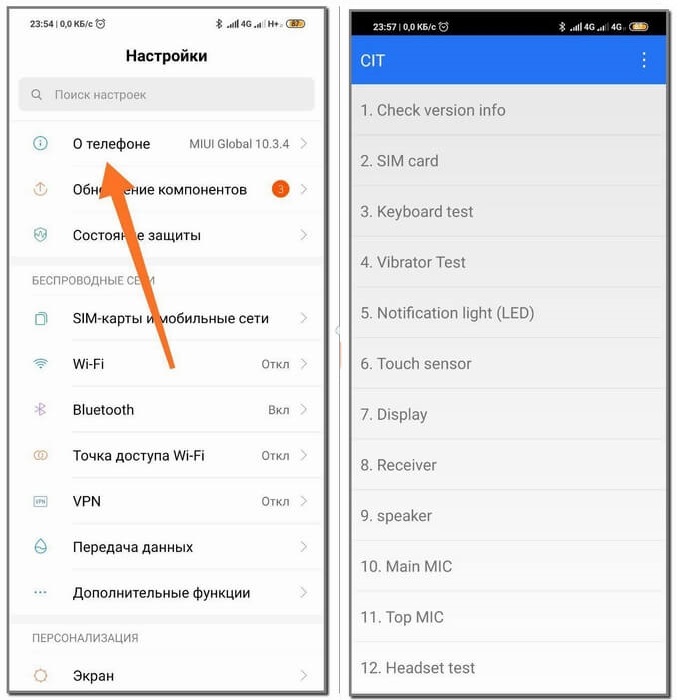
В нижней части имеется информация о версии ядра используемой операционной системы.
После 5-кратного последовательного нажатия на строку с информацией активируется окно инженерного меню.
Затем пользователь находит необходимый раздел и вводит корректировки в параметры.
Изменить значения в системном файле
Чтобы увеличить громкость в наушниках на Xiaomi, необходимо скорректировать параметры системного файла:
- Открыть Root-права для доступа к системным разделам.
- Установить файловый менеджер, поддерживающий Root-права (например, Root Browser или Total Commander).
- Запустить проводник и найти в корневом каталоге раздел System.
- Перейти в папку Etc, расположенную в разделе System.
- Найти файл с названием, начинающимся со слов mixer_paths.
- Открыть документ для редактирования (с возможностью исправления и записи).
- Найти строки «ctl name=HPHL Volume value=11» и «ctl name=HPHR Volume value=11», отвечающие за уровень сигнала в левом и правом каналах.
- Изменить значение 11 в кодовой строке на цифру 16.
- Найти строку регулировки громкости в наушниках pathname=headphones, а затем изменить параметр на увеличенное значение. По умолчанию в строке прописана цифра 84, которая меняется на число из интервала 90-95.
- Сохранить файл, отключить режим исправления и записи, а затем перезагрузить телефон.
- Проверить работоспособность оборудования и уровень сигнала, при необходимости проводится повторная корректировка параметров.
Увеличить громкость динамика через USSD
Чтобы увеличить громкость Xiaomi через настройки USSD, необходимо:
- Активировать на дисплее смартфона меню набора номера.
- Ввести код *#*#3646633#*#* или *#*#6484#*#* (зависит от версии прошивки Miui), а затем нажать кнопку посыла вызова.
- На экране отобразится меню дополнительных настроек, в котором предусмотрены регулировки динамиков и микрофона. Рекомендуется изменять параметры только той функции, в работе которой замечены сбои. Изменение значений в остальных разделах приводит к дополнительным проблемам при эксплуатации смартфона. Выбрать строку Headset Mode, что позволит открыть дополнительное диалоговое окно.
- В меню предусмотрены пункты регулировки, позволяющие устанавливать значение сигнала в диапазоне от 0 до 255 единиц. Не рекомендуется устанавливать максимальное значение, поскольку это приводит к поломке чувствительных элементов.
- Проверить работоспособность оборудования, при необходимости провести повторную корректировку параметров.
Увеличить громкость разговорного динамика
Для увеличения громкости разговорного динамика используется качающаяся кнопка, расположенная на торцевой части корпуса смартфона. Если необходимо дополнительно усилить звук, то следует воспользоваться утилитой Goodev, находящейся в свободном доступе.
Для загрузки программного обеспечения необходимо зайти в магазин Google Play и ввести в строке поиска название утилиты и словосочетание Sound Booster. Дистрибутив сохраняется на накопитель, а затем производится инсталляция программы.
После завершения установки на рабочем столе появляется ярлык для старта утилиты. После запуска программы на экране появляется регулятор уровня громкости. Разработчик заранее предупреждает, что повышение параметров более чем на 40% приводит к повреждению чувствительных элементов.
Рекомендуется увеличивать параметр постепенно, поскольку отмечены случаи повреждения динамика при наращивании громкости сверх заводского предела на 25-30%.
При активной утилите в области уведомлений включается значок, указывающий на степень поднятия громкости звука. При отключении программы параметры разговорного динамика возвращаются к заводским значениям.
Подобный алгоритм работы является недостатком программного метода усиления, поскольку дополнительные утилиты снижают время автономной работы смартфона (из-за лишней нагрузки на процессор).
Допускается корректировка громкости путем изменения региональных параметров через меню расширенных настроек.
В поле регион выбирается местонахождение Тайвань вместо Россия. Методика действенна при использовании утилиты Miui 9, в последующих версиях прошивки переключение региона не оказывает влияния на уровень сигнала.
Используемые источники:
- https://lifehacker.ru/kak-uvelichit-gromkost/
- https://migeek.ru/assistance/kak-uvelichit-gromkost-xiaomi
- https://xiaomido.ru/voprosy-i-resheniya/tihij-zvuk-v-naushnikah-xiaomi-reshenie-problemy

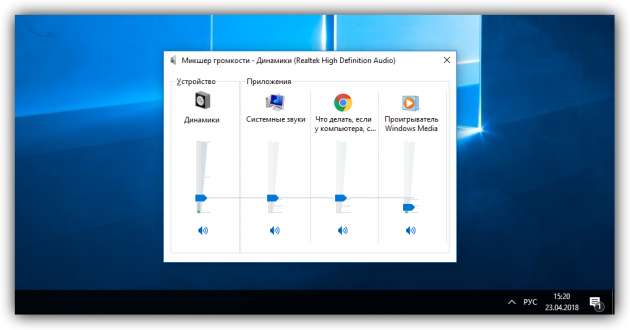
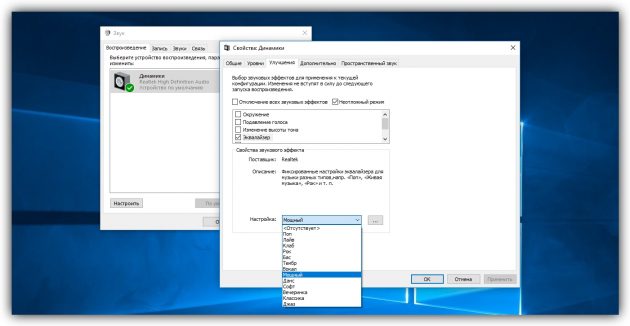
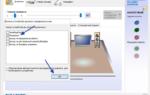 Беспроводные наушники почему работает только один наушник: что делать
Беспроводные наушники почему работает только один наушник: что делать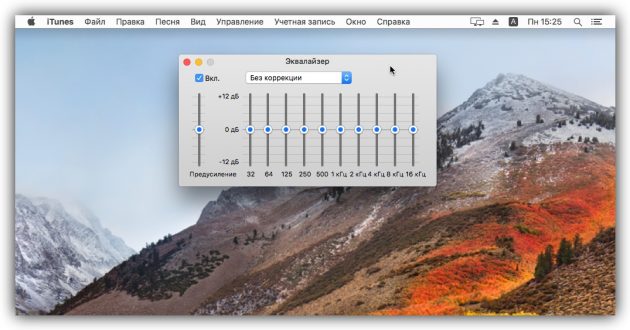
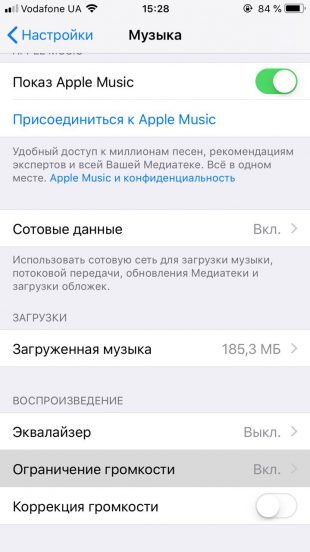
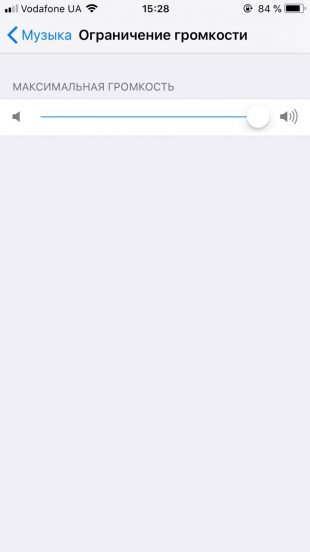
 Почему наушники тихо работают. Что то со слухом или один наушник стал играть тише
Почему наушники тихо работают. Что то со слухом или один наушник стал играть тише Исправляем плохой контакт наушников с мобильными устройствами
Исправляем плохой контакт наушников с мобильными устройствами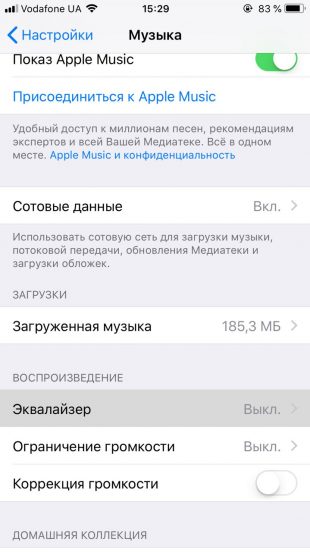



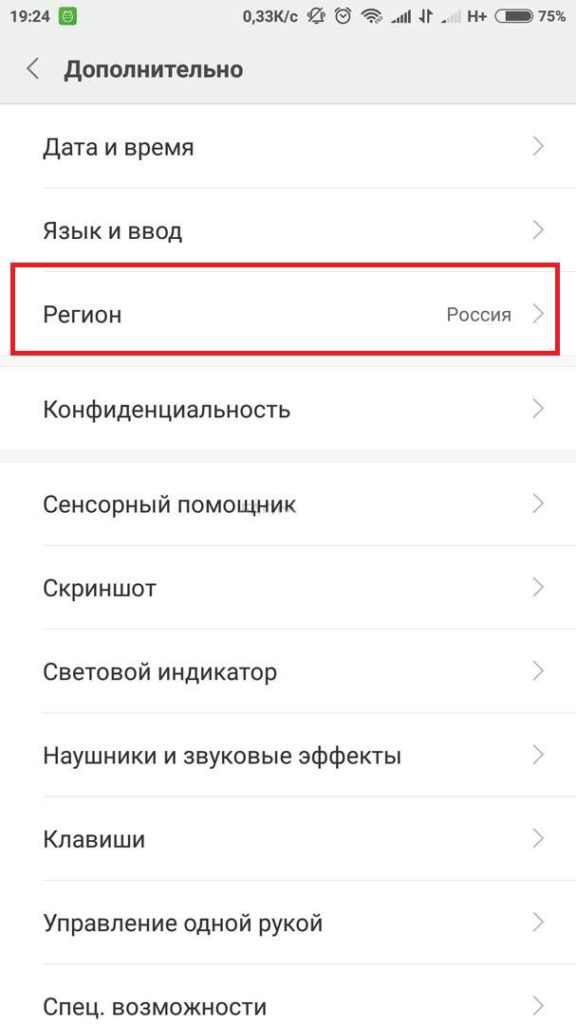
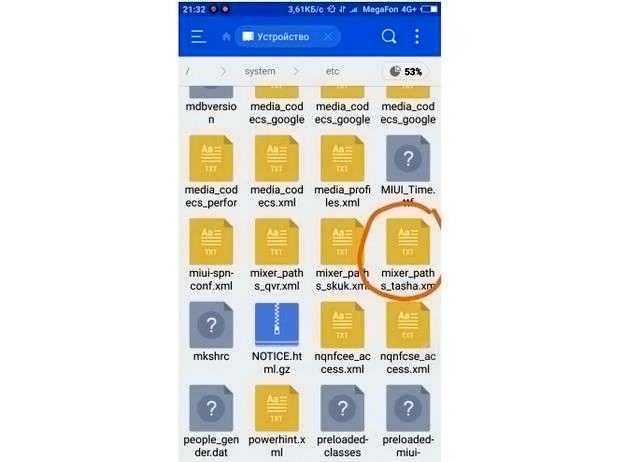
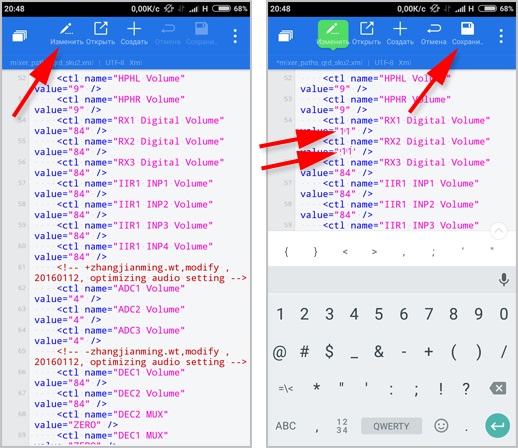
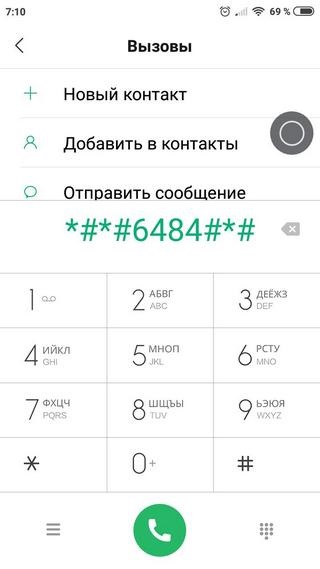
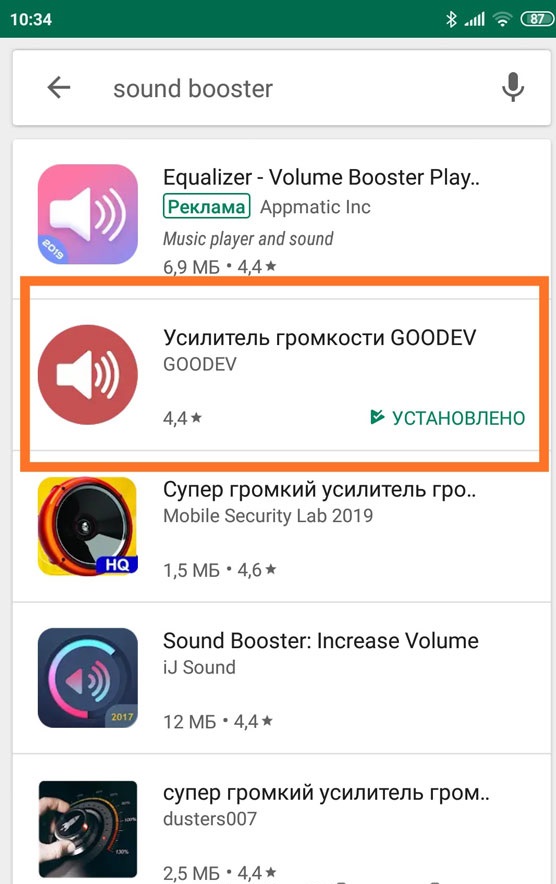
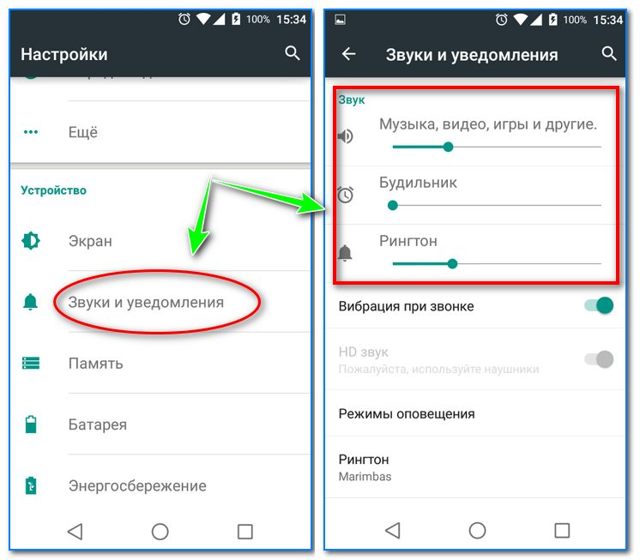

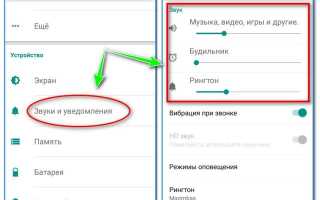
 Тихо играет один наушник AirPods или EarPods на iPhone – как решить проблему самостоятельно
Тихо играет один наушник AirPods или EarPods на iPhone – как решить проблему самостоятельно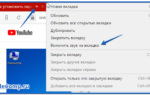 По какой причине нет звука в браузере. Как исправить проблему звука в браузере
По какой причине нет звука в браузере. Как исправить проблему звука в браузере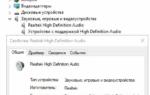 Почему работает только один наушник на компьютере: как починить устройство, если не работает один наушник
Почему работает только один наушник на компьютере: как починить устройство, если не работает один наушник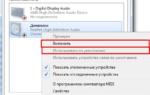 Что делать если пропал звук на ноутбуке? — Обзор основных причин и возможные решения
Что делать если пропал звук на ноутбуке? — Обзор основных причин и возможные решения